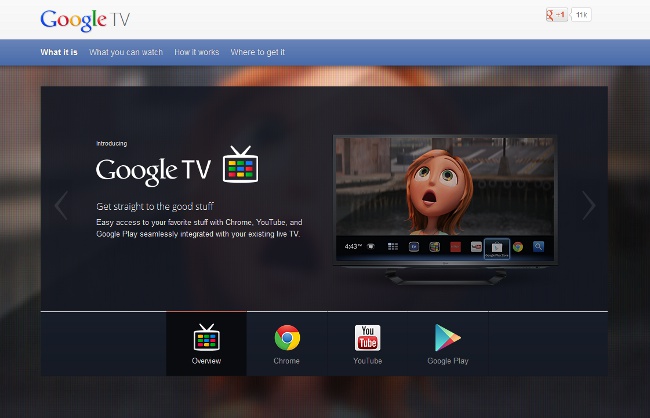Så här ansluter du din TV till din dator

Moderna widescreen-tv är ganskakan användas som primär / sekundär bildskärm. Den här mycket användbara funktionen låter dig använda TV: n för spel, titta på filmer och annan multimediaunderhållning.
Distribution av höghastighetsinternetledde till den växande populariteten hos en mängd olika tjänster för online-sändning av tv-kanaler och titta på filmer. I detta avseende är särskilt relevant frågan om att ansluta TV: n till en dator, eftersom den kommer att göra att titta på videon mer bekväm.
Det finns två huvudtyper av anslutningTV till PC: Som en andra bildskärm och som en multimediaspelare (i så fall fungerar hårddisken som en enhet). Det andra alternativet används mycket mindre, eftersom det kräver att TV: n "vet hur" för att läsa filer från "flash-enheten", och om en sådan funktion finns, behöver du inte ansluta den till datorn. I detta avseende betraktar vi bara anslutningen av TV: n som huvud- eller extra bildskärm för HDMI, DVI och VGA.
Så här ansluter du en TV till en dator via HDMI
Denna metod för anslutning är mestenkel och ger maximal bildkvalitet. För att kunna använda den måste dock datorns och TV: ns grafikkort vara utrustade med HDMI- eller mini-HDMI-ingångar. Dessutom behöver du en HDMI-till-HDMI-kabel. med två identiska utgångar. Om du har en mini-HDMI-kontakt på en av enheterna måste du också köpa en adapter.
Idag erbjuder i butiker liknande ledningartill mycket olika priser - från ett par tiotals dollar till några hundra. Under tiden påverkar kabelns kvalitet i denna situation inte särskilt anslutningen och kvaliteten på "bilden" på utmatningen, så att du kan köpa och billigt. Innan du ansluter enheterna måste de vara avstängda. Anslut sedan tv: n och datorkabeln och sätt på den (den första är bättre att slå på datorn, det kommer att eliminera de problem som ibland uppstår).
Nu på TV-fjärrkontrollen är det nödvändigt att väljaingångs- eller källknappen och ange HDMI-kontakten som källa. På datorn måste du ange utgången som HDMI-uppspelningsenhet. För att göra detta, hitta "Kontrollpanelen" i menyn "Start" och i "Ljud och ljudenheter" välja den nödvändiga utrustningen. Nu utöka skrivbordet till din TV: "klicka" högerklicka på ett tomt område på skrivbordet och välj "Egenskaper" -fliken i "Alternativ" - välj den andra bildskärmen. Om TV bilden inte visas, kan du behöva starta om båda enheterna.
Så här ansluter du en TV till en dator via DVI och VGA
Vid användning av DVI- och VGA-utgångar, alla jobbutförs på samma sätt, därför finns det ingen skillnad i handlingarnas algoritm. Om det finns ett val vilken anslutning som ska användas, kommer den bättre att stanna vid DVI (bildkvaliteten blir mycket bättre). Om din TV bara stöder VGA, och den enda utmatningen med ett sådant gränssnitt på grafikkortet redan är upptaget av huvudskärmen, kan du använda DVI-VGA-adaptern genom att ansluta den till ett fritt gränssnitt (DVI).
Eftersom DVI / VGA-kabeln är konstrueraduteslutande för överföring av video, behöver vi också en ljudkabel med två mini-pluggar (3,5 mm) i ändarna. Båda kablarna är lätta att hitta i specialaffärer, eftersom de är mycket populära. När vi ansluter, agerar vi enligt standardprogrammet - vi slår på enheterna och kopplar dem med varandra med kablar.
Observera att ljudkabeln från datorn måste varaAnslut till ljudingången på TV: n (nästa är densamma, men ljudutgång så det är lätt att förvirra). Därefter utför vi allt arbete enligt den ovan beskrivna algoritmen - endast som signalkälla väljer vi VGA eller DVI.
Författare: Vyacheslav Kinko